Comment réparer si l'abonnement Apple TV + ne fonctionne pas ou ne s'affiche pas
Miscellanea / / March 28, 2022
Apple TV + a fait ses débuts en novembre 2019, offrant aux fans de streaming une nouvelle plate-forme pour regarder une variété de films, programmes, documentaires et spéciaux originaux. Apple TV+ a grandi et s'est amélioré au cours des trois années qui ont suivi sa création, avec de nombreuses émissions et films.
Cependant, tout le monde n'a pas d'abonnement Apple TV + pour de nombreuses raisons, notamment un manque de connaissances sur le service. D'autre part, ceux qui ont des abonnements sont confrontés à plusieurs problèmes avec leur abonnement. Oui, il est vrai que de nombreux utilisateurs recherchent une solution de contournement car sur leur appareil, l'abonnement Apple TV + ne fonctionne pas ou ne s'affiche pas.
Bien qu'il soit très rare de voir Apple Inc. face à la critique, rien n'est impossible. Mais, quoi qu'il en soit, ici, dans ce guide, nous avons quelque chose pour vous qui vous aidera sûrement à vous débarrasser de cette situation. Il vous suffit donc de suivre toutes les méthodes ci-dessous pour résoudre le problème d'abonnement Apple TV + qui ne fonctionne pas. Par conséquent, commençons par eux.

Contenu des pages
-
Comment réparer si l'abonnement Apple TV + ne fonctionne pas ou ne s'affiche pas
- Correctif 1: Redémarrez votre appareil
- Correctif 2: assurez-vous que votre Internet fonctionne
- Correctif 3: Vérifiez votre abonnement
- Correctif 4: informations d'identification erronées
- Correctif 5: Mettre à jour l'application Apple TV+
- Correctif 6: Mettre à jour le navigateur (si vous êtes sur PC)
- Correctif 7: assurez-vous d'avoir une mise à jour du système d'exploitation
- Correctif 8: vérifier la prise en charge de l'appareil
- Correctif 9: Atteindre Apple Plus TV
- Du bureau de l'auteur
Comment réparer si l'abonnement Apple TV + ne fonctionne pas ou ne s'affiche pas
Avant de commencer, permettez-moi de clarifier une chose, il est possible que les méthodes ne fonctionnent pas pour vous tous en fonction de la raison pour laquelle vous rencontrez ce problème. Par conséquent, si ces méthodes ne fonctionnent pas dans votre cas, assurez-vous de contacter le service d'assistance d'Apple Inc.
Correctif 1: Redémarrez votre appareil
Généralement, notre appareil crée une copie obsolète ou des fichiers temporaires de tout ce que nous effectuons toute la journée sur notre appareil pour nous assurer que la prochaine fois que nous visiterons le même site Web ou la même application, nous n'aurons pas à attendre long. Mais, en raison de bogues ou de problèmes aléatoires, ces fichiers peuvent être endommagés ou corrompus, ce qui constitue en outre la principale cause de ce type de problème.
Par conséquent, si vous souhaitez réparer l'abonnement Apple TV + qui ne fonctionne pas ou affiche une erreur, assurez-vous de redémarrer votre appareil en tant que il effacera toutes ces données temporaires en vidant la RAM de votre appareil car c'est l'endroit où ces fichiers temporaires sont récupérés stockée.
Correctif 2: assurez-vous que votre Internet fonctionne
Comme il est évident qu'une mauvaise connexion Internet peut également expliquer pourquoi vous rencontrez ce type de problème. Par conséquent, nous vous suggérons de vérifier si votre routeur vous offre une vitesse Internet appropriée ou non.
Pendant ce temps, pour vérifier si votre routeur fonctionne correctement ou non, vous pouvez simplement survoler le Testeur de vitesse Ookla site Web et testez la vitesse de votre réseau. Mais, au cas où vous constateriez que votre routeur vous donne vraiment une mauvaise vitesse Internet, vous pouvez simplement essayer de redémarrer votre routeur/modem, puis tester à nouveau la vitesse.
Cependant, supposons que même après avoir redémarré votre routeur, si vous constatez que le problème de réseau ne sera pas résolu, contactez votre FAI et demandez-lui de résoudre le problème de réseau de votre région. Une fois le problème de réseau résolu, vous constaterez que l'abonnement Apple TV + ne fonctionne pas ou ne s'affiche pas.
Annonces
Correctif 3: Vérifiez votre abonnement

Avez-vous vérifié si vous avez un abonnement actif ou non? Eh bien, il y a des chances que votre abonnement expire car vous ne pouvez pas y accéder.
Ainsi, vous devez recouper si votre abonnement Apple TV+ est actif ou non. Cependant, si vous constatez que votre abonnement expire, renouvelez-le et voilà, vous constaterez que le problème est résolu.
Annonces
Correctif 4: informations d'identification erronées
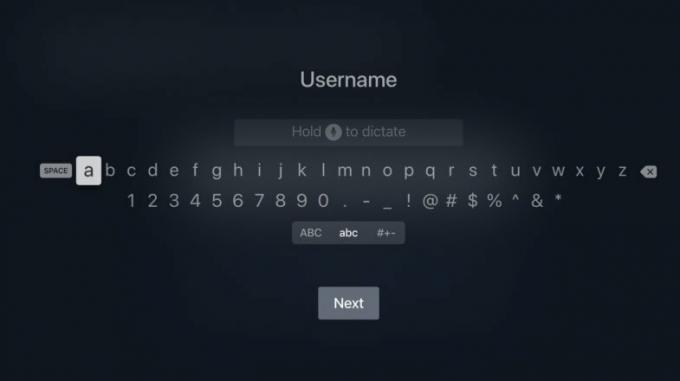
Il y a des chances que vous saisissiez les mauvaises informations d'identification ou que vous vous connectiez en utilisant le mauvais compte pour lequel vous n'avez peut-être pas d'abonnement actif. Assurez-vous donc de saisir les bonnes informations d'identification et vérifiez à nouveau si le problème se produit ou non.
Correctif 5: Mettre à jour l'application Apple TV+
Une ancienne application Apple TV + peut également être la raison pour laquelle vous rencontrez ce problème. Par conséquent, assurez-vous de vérifier si votre application est mise à jour. Eh bien, nous ne mentionnons pas les étapes nécessaires pour mettre à jour votre application car nous ne savons pas quel appareil vous utilisez pour accéder à votre abonnement Apple TV+.
Correctif 6: Mettre à jour le navigateur (si vous êtes sur PC)
Ainsi, si vous utilisez le service Apple TV+ sur votre PC, il est possible qu'une ancienne version de votre navigateur soit la raison pour laquelle vous ne pouvez pas accéder à votre abonnement Apple TV+.
Par conséquent, vous devez vous assurer que le navigateur de votre PC ou Macbook est mis à jour. Ensuite, vérifiez à nouveau si l'abonnement Apple TV + ne fonctionne pas ou si le problème est résolu ou non.
Correctif 7: assurez-vous d'avoir une mise à jour du système d'exploitation
Un système d'exploitation plus ancien peut parfois devenir le principal responsable de la raison pour laquelle vous obtenez ce type d'erreur. Par conséquent, la mise à jour du système d'exploitation de l'appareil vers le dernier fournit une solution complète à tous les problèmes qui ne sont pas résolus.
De plus, les nouvelles versions du système d'exploitation peuvent parfois casser les applications actuelles, ce qui peut augmenter le problème de compatibilité, mais un correctif peut le résoudre davantage.
Il est donc possible que le fabricant de votre appareil déploie des mises à jour de correctifs mineures qui vous aideront à résoudre ce problème de compatibilité. Par conséquent, quel que soit l'appareil que vous possédez, vous devez vérifier si votre appareil est mis à jour ou non.
Correctif 8: vérifier la prise en charge de l'appareil

Les problèmes de compatibilité peuvent être la raison pour laquelle la plupart des utilisateurs obtiennent cette erreur. Oui, ce n'est pas comme si Apple TV+ était pris en charge sur tous les appareils. Il n'y a que quelques appareils dans lesquels vous êtes autorisé à utiliser l'Apple TV +. Il est donc très important de vérifier si votre appareil figure sur la liste des appareil pris en charge par Apple TV+ ou non.
Correctif 9: Atteindre Apple Plus TV
Donc, si vous avez essayé tous les correctifs mentionnés ci-dessus mais que vous n'avez toujours pas obtenu le correctif parfait pour votre appareil, il est temps de contacter l'équipe d'assistance Apple TV +.
Vous devez leur expliquer quels sont les problèmes que vous rencontrez avec votre abonnement Apple TV+. Après cela, selon la façon dont vous expliquez le problème, ils peuvent vous aider à réparer l'abonnement Apple TV+ qui ne fonctionne pas ou qui affiche une erreur.
Du bureau de l'auteur
Si l'application Apple TV ne répond pas après le redémarrage, essayez de réinitialiser l'application Apple TV. Toutes les données, en particulier vos comptes et votre configuration, sont effacées lorsque vous réinitialisez l'application Apple TV. Quoi qu'il en soit, tout dépend de la façon de réparer l'abonnement Apple TV + qui ne fonctionne pas ou qui affiche une erreur ou non. Nous espérons que cet article de dépannage vous a aidé. De plus, si vous souhaitez plus d'informations sur ce problème, commentez ci-dessous.



![Comment installer Stock ROM sur Unihertz Jelly Pro [Firmware File / Unbrick]](/f/f2f4343dd9d2d5fcef6fc455d0b5ff38.jpg?width=288&height=384)